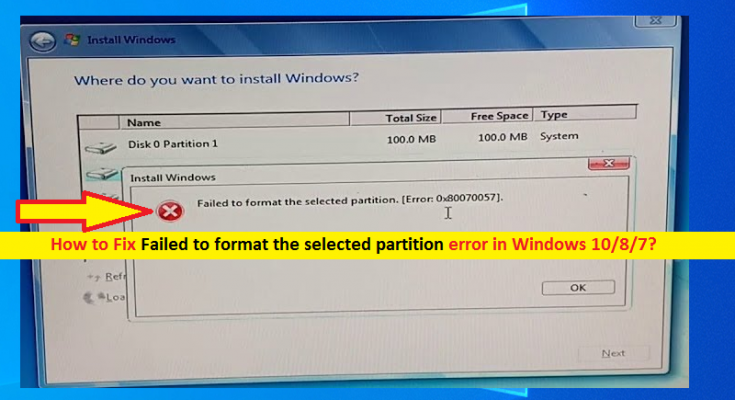Che cos’è l’errore “Impossibile formattare la partizione selezionata” in Windows 10/8/7?
Se si verifica l’errore “Impossibile formattare la partizione selezionata” durante il tentativo di formattare una partizione del disco rigido durante il processo di installazione del sistema operativo Windows nel computer Windows 10/8/7, allora sei nel posto giusto per la soluzione. Qui sarai guidato con semplici passaggi/metodi per risolvere il problema. Iniziamo la discussione.
Errore “Impossibile formattare la partizione selezionata”: è un problema comune di Windows che si verifica solitamente quando si tenta di formattare la partizione del disco rigido per un’installazione pulita del sistema operativo Windows. Questo errore indica che un disco di installazione danneggiato, un driver di archiviazione di massa obsoleto, cavi dati collegati in modo errato, problemi con l’hardware e così via, impediscono la formattazione di una partizione del disco rigido. La formattazione della partizione del disco rigido è uno dei passaggi fondamentali per l’installazione pulita del sistema operativo Windows nel computer.
In alcuni casi, potrebbe essere necessario formattare o cancellare tutto all’interno di ciascuna partizione del disco rigido per eseguire un’installazione pulita del sistema operativo Windows. Tuttavia, quando si tenta di formattare una partizione del disco rigido durante il processo di installazione del sistema operativo Windows, è possibile che venga visualizzato l’errore “Impossibile formattare la partizione selezionata” che impedisce di eseguire la formattazione o di cancellare la partizione del disco rigido e può causare problemi di installazione del sistema operativo Windows .
La possibile ragione alla base di questo problema può essere i file di sistema danneggiati nel disco di installazione, il controller di archiviazione di massa obsoleto o danneggiato o il driver di archiviazione di massa, il sistema operativo Windows non è compatibile con il driver di archiviazione di massa o il controller di archiviazione di massa, il disco rigido su cui installare il sistema operativo Windows è disco dinamico, connessione del cavo dati allentata e altri motivi.
Un altro possibile motivo alla base di questo errore può essere malware o infezioni da virus nel disco rigido del computer o problemi hardware del disco rigido. In tal caso puoi provare a risolvere il problema collegando il tuo disco rigido a un altro computer e scansionarlo alla ricerca di malware o virus, oppure controllare il problema hardware del tuo disco rigido. Andiamo per la soluzione.
Come risolvere Impossibile formattare l’errore della partizione selezionata in Windows 10/8/7?
Metodo 1: controllare il cavo di connessione dati nel computer

Prima di risolvere il problema, è necessario assicurarsi che il cavo di connessione del disco rigido non sia la causa del problema. Per verificare e risolvere questo problema, spegni il computer, apri il case della CPU del computer e controlla il cavo di connessione. In caso di smarrimento, stringere il cavo dell’unità e riavviare il computer. Controlla se funziona per te.
Metodo 2: pulire il disco utilizzando l’utilità Diskpart

Una possibile ragione alla base di questo problema è l’MBR (Master Boot Record) del danneggiamento riscontrato nell’unità. Durante l’installazione di Windows, il programma di installazione non riesce a individuare correttamente la partizione necessaria. Puoi risolvere il problema pulendo il disco utilizzando DiskPart Utility.
Passaggio 1: se riesci ad avviare un computer Windows, digita “CMD” nella “Casella di ricerca di Windows” e apri “Prompt dei comandi” dai risultati visualizzati
Passaggio 2: nel prompt dei comandi, digita il comando “disco” e premi il tasto “Invio” per eseguire. Questo ti mostrerà un elenco di dischi attivi. Determinare il numero di disco del disco che si desidera risolvere.
Passaggio 3: ora digita “seleziona disco #”. Qui, è necessario sostituire # con il numero del disco relativo al disco che si desidera riparare
Passaggio 4: ora digita “Pulisci” e premi il tasto “Invio” per eseguire. Questo cancellerà i dati nel disco selezionato
Passaggio 5: una volta terminato, chiudere il prompt dei comandi e riprovare a installare il sistema operativo Windows e verificare se l’errore è stato risolto.
Metodo 3: formattare la partizione durante il processo di installazione di Windows
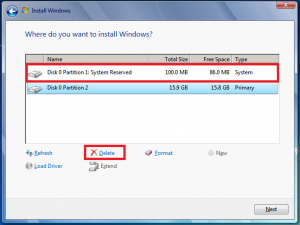
Un altro modo possibile per risolvere il problema è eliminare tutte le partizioni, creare una nuova partizione e infine formattare la formazione della partizione, e questo verrà fatto durante il processo di installazione del sistema operativo Windows.
Passaggio 1: inserire il disco/unità del supporto di installazione del sistema operativo Windows avviabile nel computer ed eseguire il programma di installazione. Fai clic su “Installa ora”, seleziona “Accetto i termini della licenza” e premi “Avanti”
Passaggio 2: seguire le istruzioni sullo schermo, selezionare l’opzione “Personalizzata (avanzata)”, scegliere la partizione e fare clic sull’opzione “Elimina” per eliminare la partizione che si desidera formattare ma che genera l’errore
Passaggio 3: ora, fai clic su “Crea nuova partizione” per creare una nuova partizione del disco rigido, seleziona la nuova partizione e fai clic su “Formatta” e verifica se sei in grado di formattare la partizione dell’unità.
Metodo 4: disabilitare il supporto di avvio USB
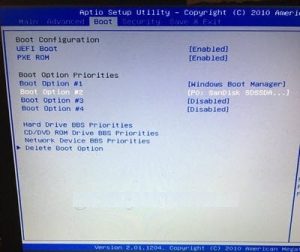
Un’altra possibile ragione alla base di questo problema può essere un conflitto tra la configurazione legacy (BIOS) e la nuova controparte (UEFI). La maggior parte dei computer moderni potrebbe includere sia BIOS che UEFI che possono causare problemi di conflitto, ecco perché stai affrontando Impossibile formattare l’errore della partizione selezionata. Questo errore può essere verificato a causa della funzione USB Boot Support abilitata. È possibile disabilitare l’opzione UEFI Boot Support accedendo alla modalità BIOS nel computer.
Passaggio 1: riavviare il computer e all’avvio dell’avvio, premere il tasto “F2”, “F4”, “Elimina” o un altro tasto BIOS di supporto per accedere al menu di configurazione BISO
Passaggio 2: una volta che sei in modalità BIOS, vai su ‘Bo ot” e assicurati che l’opzione “UEFI Boot Support” sia disabilitata. In caso contrario, disabilitalo
Passaggio 3: salvare le modifiche/impostazioni ed uscire dal BIOS, riavviare il computer e verificare se l’errore è stato risolto. Una volta risolto, puoi riattivare la funzione di supporto all’avvio UEFI.
Metodo 5: scansione del disco rigido alla ricerca di malware o virus
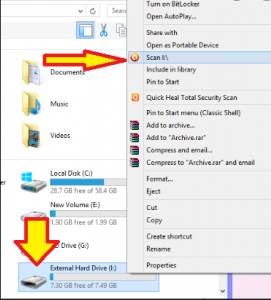
Questo problema può essere dovuto a infezioni da malware o virus nel disco rigido o nella partizione del disco rigido. In tal caso, puoi collegare il tuo disco rigido a un altro computer e scansionare il disco rigido alla ricerca di malware o virus. Se il tuo disco rigido ha settori danneggiati, dovrai formattare tramite “Formattazione di basso livello”.
Metodo 6: correzione dell’errore “Impossibile formattare la partizione selezionata” utilizzando un software di partizione di terze parti
Puoi anche provare a risolvere il problema o formattare la partizione del disco rigido utilizzando un software di gestione delle partizioni di terze parti. Diamo un’occhiata agli elenchi di software.
- Esperto di partizioni Macrorit
- Gestore Partizioni Paragon
- Ridimensionamento partizione IM-Magic
- Gestore partizioni Tenorshare
- Assistente di partizione AOMEI
- Gestore partizioni attive
- GParted
- Gestione partizione carina
Risolvi i problemi del PC Windows con “PC Repair Tool”
“PC Repair Tool” è un modo facile e veloce per trovare e correggere errori BSOD, errori DLL, errori EXE, problemi con programmi/applicazioni, problemi di malware o virus, file di sistema o problemi di registro e altri problemi di sistema con pochi clic. Puoi ottenere questo strumento tramite il pulsante/link qui sotto.
Conclusione
Sono sicuro che questo post ti ha aiutato su Come risolvere Impossibile formattare l’errore della partizione selezionata in Windows 10/8/7 con diversi semplici passaggi/metodi. Puoi leggere e seguire le nostre istruzioni per farlo. È tutto. Per qualsiasi suggerimento o domanda, si prega di scrivere nella casella dei commenti qui sotto.